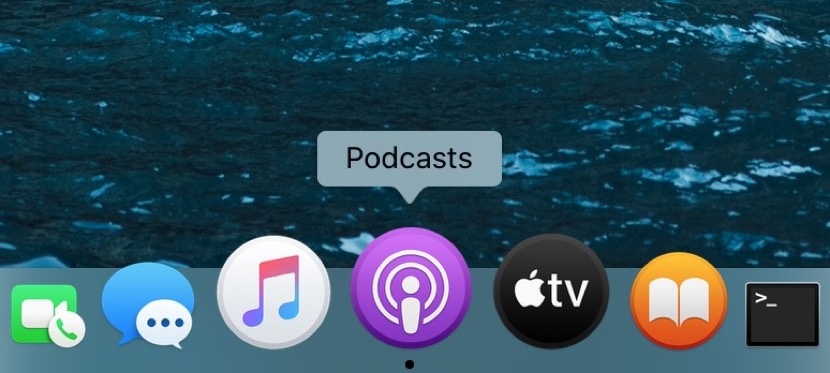
Dengan pelancaran macOS Catalina, akhirnya Apple memenuhi salah satu kehendak pengguna Mac, yang tidak lain adalah memisahkan, sekali dan untuk semua, aplikasi / perkhidmatan yang berbeza yang dapat kita temukan di iTunes, sehingga menggunakan aplikasi itu bukanlah cobaan yang terjadi dalam beberapa tahun terakhir.
Pergerakan pertama untuk memecah iTunes dijumpai di macOS 10.13, versi yang disatukan iTunes tanpa akses ke App Store iOSWalaupun mungkin untuk memasang versi yang memberikan akses, tetapi dengan kedatangan macOS Mojave, semuanya berubah, dan versi dengan akses ke App Store tidak dapat dipasang pada komputer dengan macOS 10.14. Yang seterusnya untuk hilang dari iTunes adalah Apple Books, yang juga mengubah namanya menjadi Buku.
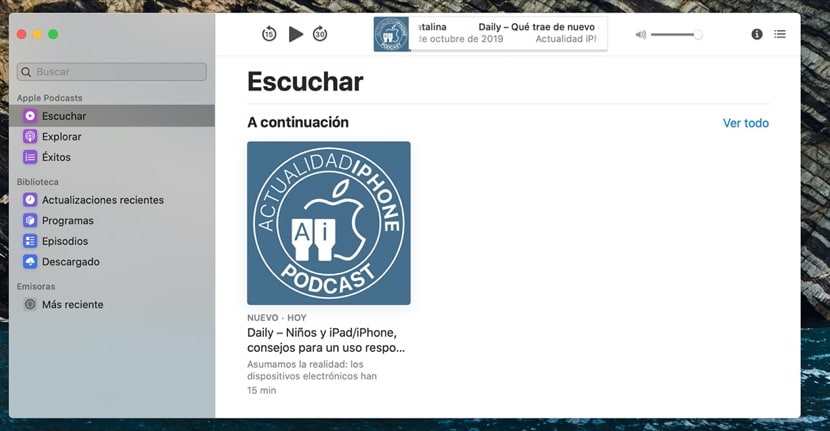
Dengan pembebasan macOS Catalina, Apple menawarkan aplikasi / perkhidmatan yang tersedia di iTunes secara bebas, melalui aplikasinya sendiri atau secara langsung melalui sistem (semasa menyambungkan iPhone, iPad atau iPod touch ke Mac untuk membuat salinan sandaran).
Dalam artikel ini, kami memfokuskan pada aplikasi Podcast, sebuah aplikasi, yang kini bebas dari iTunes, iaitu membolehkan kami menikmati podcast kegemaran kami semasa kami bekerja, melayari internet atau melakukan tugas lain di Mac kami. Khususnya, kami akan memberi tumpuan untuk menunjukkan apa pintasan papan kekunci yang membolehkan kita berinteraksi dengan aplikasi dengan cepat dan mudah tanpa menggunakan tetikus.
Tetingkap aplikasi
- Akses pilihan Podcast: Comand +, (koma)
- Sembunyikan semua tetingkap lain: Pilihan + Perintah + H
- Sembunyikan tetingkap Podcast: Command + H
- Minimumkan aplikasi podcast: Command + M
- Masuk atau keluar dari skrin penuh: Shift + Command + F
- Tutup aplikasi Podcast: Comand + W
- Keluar dari aplikasi podcast: Comand + Q
Semak imbas, pilih dan cari podcast
- Cari perpustakaan Podcast anda: Comand + F
- Kemas kini suapan RSS: Comand + R
- Tatal ke atas dan ke bawah dalam senarai episod: Panah Atas dan Panah Bawah
- Pilih episod dari senarai: Shift + Panah Atas dan Shift + Panah Bawah
Pintasan main balik
- Naikkan kelantangan: Command + Panah Atas
- Turunkan kelantangan: Command + Panah Bawah
- Mainkan atau jeda episod yang dipilih: Space bar
- Pergi ke episod seterusnya: Shift + Command + Panah Kanan
- Pergi ke episod sebelumnya: Shift + Command + Panah Kiri
- Langkau ke hadapan dalam episod: Shift + Command + Panah Kanan
- Langkau kembali dalam episod: Shift + Command + Panah Kiri